室内设计中3Dmax木地板材质创建教程(二)
step08 将[砖缝设置]的[纹理]颜色改为纯黑色RGB [0, 0, 0],然后在[砖缝设置]中,设置[水平间距]和[垂直间距]为0.001, 这个数值就是地板接缝的宽度,如图所示。
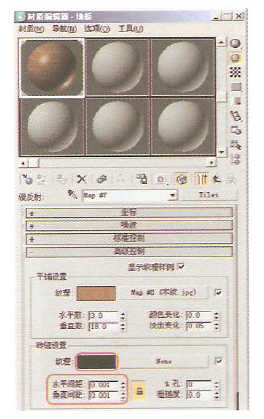
TPIS:接缝的颜色设置为黑色,是为后面使用凹凸贴图而做的准备。接缝的宽度,是经过测试得出来的,读者朋友也可以设置自己认为合适的数值。设置了宽度之后,在材质球和场景中可能会看不到接缝的效果,这是因为接缝的宽度太小而无法正常显示。
step09 地板接缝的颜色和宽度设置完成之后,就可以开始利用Bump [凹凸贴图]制作接缝的凹陷效果了。将漫反射通道的贴图拖曳到凹凸通道中,并在弹出的对话框中选择[复制]方式,设置凹凸的数量为200,使得凹凸的效果更加明显,如图所示。
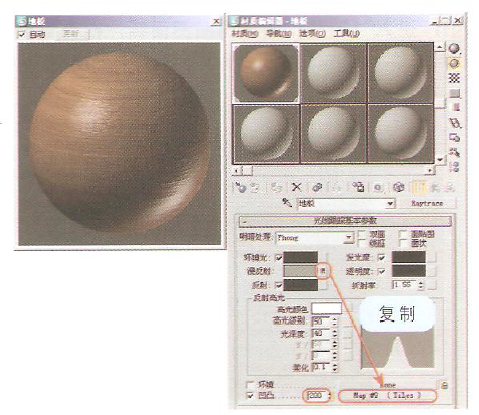
观察材质球的凹凸,木纹纹理的质感很真实,但这并不是我们想要的效果。我们希望木地板表面光滑,仅地板接缝处发生凹陷。这样的效果应该如何实现呢?分析木纹出现凹凸纹理的原因,是因为在凹凸通道的贴图中包含了一个“木纹.JPG”的贴图,该木纹贴图使得木纹产生了凹凸效果,需要将凹凸通道中的木纹贴图清除。
step10 单击[凹凸] 通道后面的按钮,进入Tiles [平铺]贴图(从漫反射通道中复制)的设置窗口。在木纹贴图按钮上单击鼠标右键,从弹出的四元菜单中选择[清除],将木纹贴图云除,就可以消除木纹纹理的凹凸效果了,并将[平铺设置] 的[纹理]颜色设置为纯白色RGB[255, 255, 255]。这时材质球所显示的凹凸效果就正确了,如图所示。
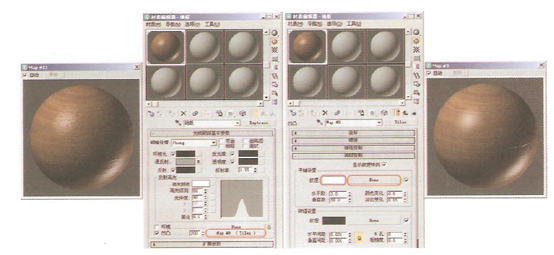
TIPS:凹凸贴图的原理,是按照图片灰度级别进行凹凸处理的。白色为完全凸起,黑色为完全凹陷,中间颜色由其灰度级别来决定其四凸程度。彩色贴图按照色彩的灰度级别来进行凹凸处理。
观察材质球,发现木地板接缝的凹陷程度还不够,需要使其更加凹陷。增加材质凹凸程度的方法有两种。
方法一:调大,[凹凸]通道后的数量值,这是简单直接的方法。
方法二:调整[坐标]卷展栏中的[模糊]值。模糊值越大,边缘越模糊,凹凸程度越小;模糊值越小,边缘越锐利,凹凸程度越大。
step11 进入[凹凸]通道的贴图面板,打开[坐标]卷展栏,设置[模糊]值为0.5,使凹凸边缘更加锐利,加大凹凸程度,如图所示。
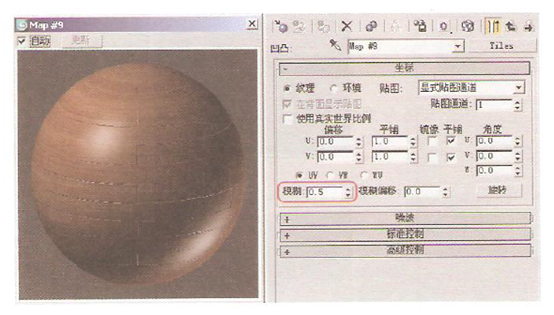
测试渲染,效果如图所示。
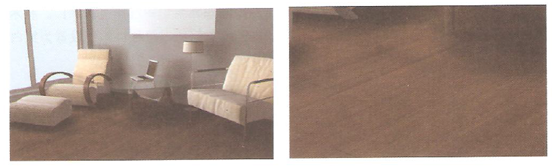
木地板接缝的效果已经出来了,但是效果不是很好。
这是因为3ds Max线扫描的采样方式,对凹凸边缘的模糊效果支持不是很好,产生了严重的锯齿现象,这里先调整到这个效果,在本节最后“木地板材质细节的调整”中将会详细讲解如何处理凹凸边缘的锯齿。
*木地板材质反射的调整
在“木纹质感表现教程”中,木纹使用的反射效果是Fresnel [菲涅耳]反射,一种带有衰减的反射效果。由于木地板与木纹具有相同的反射特性,所以木地板材质的反射效果也使用Fresnel [菲涅耳] 来制作。
多次单击[反射]后面的选项,将反射模式切换为Fresnel [菲涅耳]反射,[折射率] 保持默认值,适当提高[高光级别]参数,然后进行测试渲染,效果如图所示。
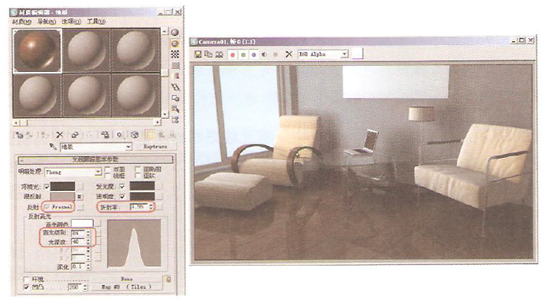
可将[凹凸贴图]拖曳至Fresnel [菲涅耳]右侧的贴图通道,进入贴图通道,将[缝隙]水平及垂直数值更改为0.004 (增加此数值是为了避免缝隙区域边产生反射,因为纯黑色为完全不反射,纯白色为完全反射),那么白色区域仍具备Fresnel [菲涅耳] 反射效应,黑色区域完全不反射,这样就更加真实。
地板的反射效果实现了,反射中具有了轻微的Fresnel [菲涅耳]衰减反射现象。对比前面的参考图,发现地板的反射效果很不真实,这种不真实主要体现在以下两方面。
一方面,现实中的地板对物体的反射是很模糊的,不会像图中反射得如镜面般清晰。
另一方面,现实中的地板对于窗外天光有明显的反射效果,而目前的地板没有这种效果。
接下来,针对这两方面的问题来进一步调整。
01地板的模糊反射
如何才能实现地板的模糊反射呢?这需要通过设置木地板材质的光线跟踪来实现。
step01 在[材质编辑器]中选择木地板的材质,打开[光线跟踪器控制]卷展栏,其中习[全局禁用光线抗锯齿]选项可以控制光线跟踪的模糊反射,如图所示。
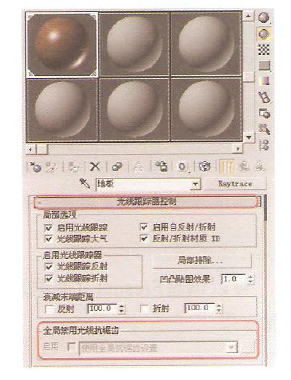
但是目前这个选项是灰色的,没有被激活。这是因为光线跟踪的总开关中没有开启这项功能、所以目前这项功能无法使用。
step02 在总开关中启用光线跟踪抗锯齿功能。执行菜单[渲染]| [渲染] 命令或者直接按F10键,打开[渲染场景]对话框,切换到[光线跟踪器]选项卡,这里是Raytrace [光线跟踪]总开关的控制面板,勾选[全局光线抗锯齿器]下的[启用]项,其他保持默认,如图所示。
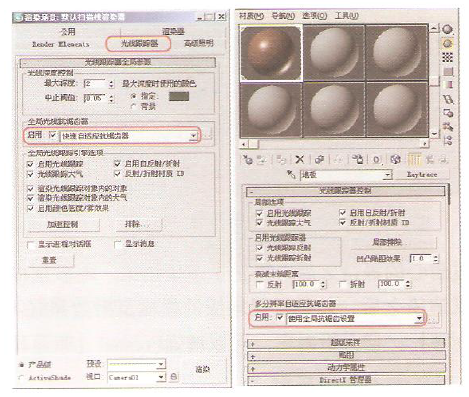
TIPS:在[光线跟踪器]中启用了[全局光线抗锯齿器],意味着打开了光线跟踪抗锯齿功能的总开关,启用了所有材质的光线跟踪抗锯齿功能。开启光线跟踪抗锯齿功能后,在渲染时会花费大量的时间,所以在调整材质时要尽量控制该功能的使用。
启用[光线跟踪抗锯齿]功能后,场景中所有光线跟踪材质都开启了抗锯齿功能。由于该功能的计算会花费大量时间,所以应该仅对少数必须使用[光线跟踪抗锯齿]功能的材质开启该功能,在[多分辨率自适应抗锯齿器]下取消对[启用]的勾选,手动将不需要使用该功能的光线跟踪材质关闭抗锯齿功能。
热门课程
专业讲师指导 快速摆脱技能困惑相关文章
多种教程 总有一个适合自己专业问题咨询
你担心的问题,火星帮你解答-
为给新片造势,迪士尼这次豁出去了,拿出压箱底的一众经典IP,开启了梦幻联动朱迪和尼克奉命潜入偏远地带卧底调查 截至11月24日......
-
此前Q2问答环节,邹涛曾将《解限机》首发失利归结于“商业化保守”和“灰产猖獗”,导致预想设计与实际游玩效果偏差大,且表示该游戏......
-
2025 Google Play年度游戏颁奖:洞察移动游戏新趋势
玩家无需四处收集实体卡,轻点屏幕就能开启惊喜开包之旅,享受收集与对战乐趣库洛游戏的《鸣潮》斩获“最佳持续运营游戏”大奖,这不仅......
-
说明:文中所有的配图均来源于网络 在人们的常规认知里,游戏引擎领域的两大巨头似乎更倾向于在各自赛道上激烈竞争,然而,只要时间足......
-
在行政服务优化层面,办法提出压缩国产网络游戏审核周期,在朝阳、海淀等重点区将审批纳入综合窗口;完善版权服务机制,将游戏素材著作......
-
未毕业先就业、组团入职、扎堆拿offer...这种好事,再多来一打!
众所周知,火星有完善的就业推荐服务图为火星校园招聘会现场对火星同学们来说,金三银四、金九银十并不是找工作的唯一良机火星时代教育......

 火星网校
火星网校
















